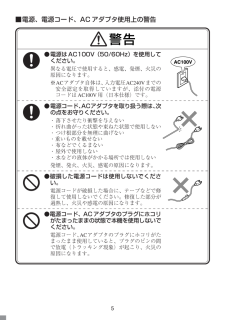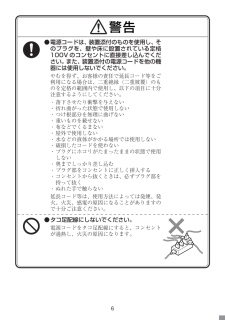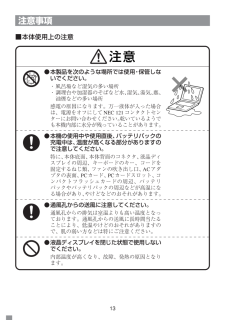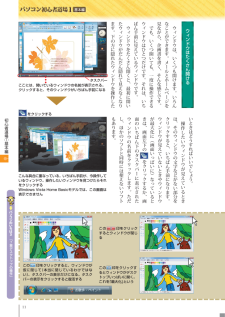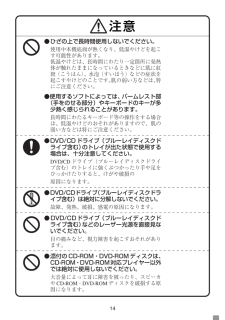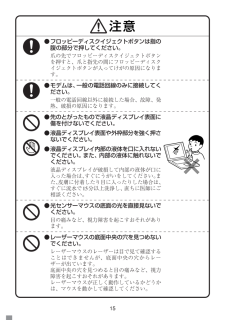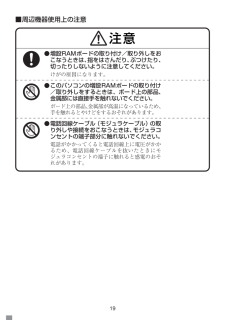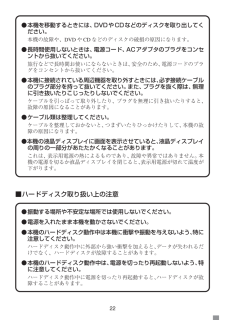Q&A
取扱説明書・マニュアル (文書検索対応分のみ)
"部分"2 件の検索結果
"部分"21 件の検索結果
全般
質問者が納得画像が小さいので判断できません。取説を読んでみてはいかがでしょう。HDDは抜いて差すだけですので、場所さえ間違っていなければ簡単に交換できますよ。
5403日前view133
全般
質問者が納得バックライト等の不良でしょう。
しかし,個人での修理は無理と思います。
NECでも3万円程度のようです。
http://121ware.com/navigate/support/repair/guide/expense/index.html
見積もりを取ってみたらいかがですか。
4124日前view58
5●電源はAC100V(50/60Hz)を使用してください。異なる電圧で使用すると、感電、発煙、火災の原因になります。※ACアダプタ自体は、入力電圧AC240Vまでの安全認定を取得していますが、添付の電源コードはAC100V用(日本仕様)です。●電源コード、ACアダプタを取り扱う際は、 次の点をお守りください。・落下させたり衝撃を与えない・折れ曲がった状態や束ねた状態で使用しない・つけ根部分を無理に曲げない・重いものを載せない・布などでくるまない・屋外で使用しない・水などの液体がかかる場所では使用しない発煙、発火、火災、感電の原因になります。●破損した電源コードは使用しないでください。電源コードが破損した場合に、テープなどで修復して使用しないでください。修復した部分が過熱し、火災や感電の原因になります。●電源コード、ACアダプタのプラグにホコリがたまったままの状態で本機を使用しないでください。電源コード、ACアダプタのプラグにホコリがたまったまま使用していると、プラグのピンの間で放電(トラッキング現象)が起こり、火災の原因になります。■電源、電源コード、ACアダプタ使用上の警告
6●電源コードは、装置添付のものを使用し、そのプラグを、壁や床に設置されている定格100Vのコンセントに直接差し込んでください。また、装置添付の電源コードを他の機器には使用しないでください。やむを得ず、お客様の責任で延長コード等をご利用になる場合は、二重絶縁(二重被覆)のものを定格の範囲内で使用し、以下の項目に十分注意するようにしてください。・落下させたり衝撃を与えない・折れ曲がった状態で使用しない・つけ根部分を無理に曲げない・重いものを載せない・布などでくるまない・屋外で使用しない・水などの液体がかかる場所では使用しない・破損したコードを使わない・プラグにホコリがたまったままの状態で使用しない・奥までしっかり差し込む・プラグ部をコンセントに正しく挿入する・コンセントから抜くときは、必ずプラグ部を持って抜く・ぬれた手で触らない延長コード等は、使用方法によっては発煙、発火、火災、感電の原因になることがありますので十分ご注意ください。●タコ足配線にしないでください。電源コードをタコ足配線にすると、コンセントが過熱し、火災の原因になります。
13●本製品を次のような場所では使用・保管しないでください。・風呂場など湿気の多い場所・調理台や加湿器のそばなど水、湿気、湯気、塵、油煙などの多い場所感電の原因になります。万一液体が入った場合は、電源をオフにしてNEC 121コンタクトセンターにお問い合わせください。乾いているようでも本機内部に水分が残っていることがあります。●本機の使用中や使用直後、バッテリパックの充電中は、温度が高くなる部分がありますので注意してください。特に、本体底面、本体背面のコネクタ、液晶ディスプレイの周辺、キーボードのキー、コードを固定するねじ類、ファンの吹き出し口、ACアダプタの表面、PCカード、PCカードスロット、コンパクトフラッシュカードの周辺、バッテリパックやバッテリパックの周辺などが高温になる場合があり、やけどなどのおそれがあります。●通風孔からの送風に注意してください。通風孔からの排気は室温よりも高い温度となっております。通風孔からの送風に長時間当たることにより、低温やけどのおそれがありますので、肌の弱い方などは特にご注意ください。●液晶ディスプレイを閉じた状態で使用しないでください。内部温度が高くなり、故障、発熱の原...
11初心者道場①基本編この 印をクリックするとウィンドウがデスクトップいっぱいに開く。これを「最大化」という ウ ンドウは いくつも開けます いろんなことができます メ ルとホ ムペ ジを見ながら 企画書を書く そんな感じです でも いくつ開いても 一度に操作できるウ ンドウはひとつだけです それは いちばん手前に見えているウ ンドウです ウ ンドウをたくさん開くと 最初に開いたウ ンドウがだんだん隠れて見えなくなります 下の方に隠れたウ ンドウを操作したこんな具合に重なっている。いちばん手前が、今操作しているウィンドウ。操作したいウィンドウを見つけたらそれをクリックするWindows Vista Home Basicモデルでは、この画面は表示できませんここには、開いているウィンドウの名前が表示される。クリックすると、そのウィンドウがいちばん手前になるいときはどうすればいいでし う 操作したいウ ンドウが見えているときは そのウ ンドウの文字などがない部分をクリ クすると いちばん手前になります ウ ンドウが見えていないときやウ ンドウが最大化に︵画面い ぱいに︶な ているときは 画面左下のをクリ クす...
10この冊子ではウ ンドウのことを﹁画面﹂とも呼んでいますここを奥に回すと上へ、手前に回すと下へスクロールしますもっと上の方を見たいときは、ここをクリックするもっと下の方を見たいときは、ここをクリックするいま全体のどのあたりが見えているかを示している。ここをドラッグしてもスクロールできるウ ンドウの使い方いろいろソフトを起動すると開く四角い枠をウ ンドウといます デスクト プ︵机の上︶に開いたノ トや本のイメ ジなんです ウィンドウの右縁・下縁でスクロールマウスで簡単スクロール ソフトを起動して画像を見ようとしたのに あれ 様子がヘンですね ウ ンドウよりも大きいものは はみだしたところが見えません こんなときは ウ ンドウの右や下の端のやをクリ クしてズラしてみまし う これをスクロ ルといいます この横長の帯(掛け軸でいえば、上の軸にあたる部分)をドラッグするとウィンドウが移動する。最大化しているとき(画面いっぱいに表示しているとき)はできない角の部分をドラッグすると、ウィンドウの大きさが変わる。最大化しているとき (画面いっぱいに表示しているとき)はできないウ ンドウの基本操作スクロ ルでずらしてみるも...
14●ひざの上で長時間使用しないでください。使用中本機底面が熱くなり、低温やけどを起こす可能性があります。低温やけどは、長時間にわたり一定箇所に発熱体が触れたままになっているときなどに肌に紅斑(こうはん)、水泡(すいほう)などの症状を起こすやけどのことです。肌の弱い方などは、特にご注意ください。●使用するソフトによっては、パームレスト部(手をのせる部分)やキーボードのキーが多少熱く感じられることがあります。長時間にわたるキーボード等の操作をする場合は、低温やけどのおそれがありますので、肌の弱い方などは特にご注意ください。●DVD/CDドライブ(ブルーレイディスクドライブ含む)のトレイが出た状態で使用する場合は、十分注意してください。DVD/CDドライブ(ブルーレイディスクドライブ含む)のトレイに強くぶつかったり手や足をひっかけたりすると、けがや破損の原因になります。●DVD/CDドライブ(ブルーレイディスクドライブ含む)は絶対に分解しないでください。故障、発熱、破損、感電の原因になります。●DVD/CDドライブ(ブルーレイディスクドライブ含む)などのレーザー光源を直接見ないでください。目の痛みなど、視力障害を...
15●フロッピーディスクイジェクトボタンは指の腹の部分で押してください。爪の先でフロッピーディスクイジェクトボタンを押すと、爪と指先の間にフロッピーディスクイジェクトボタンが入ってけがの原因になります。●モデムは、一般の電話回線のみに接続してください。一般の電話回線以外に接続した場合、故障、発熱、破損の原因になります。●先のとがったもので液晶ディスプレイ表面に傷を付けないでください。●液晶ディスプレイ表面や外枠部分を強く押さないでください。●液晶ディスプレイ内部の液体を口に入れないでください。また、内部の液体に触れないでください。液晶ディスプレイが破損して内部の液体が口に入った場合は、すぐにうがいをしてください。また、皮膚に付着したり目に入ったりした場合は、すぐに流水で15分以上洗浄し、直ちに医師にご相談ください。●光センサーマウスの底面の光を直接見ないでください。目の痛みなど、視力障害を起こすおそれがあります。●レーザーマウスの底面中央の穴を見つめないでください。レーザーマウスのレーザーは目で見て確認することはできませんが、底面中央の穴からレーザーが出ています。底面中央の穴を見つめると目の痛みなど、視力障害...
19■周辺機器使用上の注意●増設RAMボードの取り付け/取り外しをおこなうときは、指をはさんだり、ぶつけたり、切ったりしないように注意してください。けがの原因になります。●このパソコンの増設RAMボードの取り付け/取り外しをするときは、ボード上の部品、金属部には直接手を触れないでください。ボード上の部品、金属部が高温になっているため、手を触れるとやけどをするおそれがあります。●電話回線ケーブル(モジュラケーブル)の取り外しや接続をおこなうときは、モジュラコンセントの端子部分に触れないでください。電話がかかってくると電話回線上に電圧がかかるため、電話回線ケーブルを抜いたときにモジュラコンセントの端子に触れると感電のおそれがあります。
22●本機を移動するときには、DVDやCDなどのディスクを取り出してください。本機の故障や、DVDやCDなどのディスクの破損の原因になります。●長時間使用しないときは、電源コード、ACアダプタのプラグをコンセントから抜いてください。旅行などで長時間お使いにならないときは、安全のため、電源コードのプラグをコンセントから抜いてください。●本機に接続されている周辺機器を取り外すときには、必ず接続ケーブルのプラグ部分を持って抜いてください。また、プラグを抜く際は、無理に引き抜いたりこじったりしないでください。ケーブルを引っぱって取り外したり、プラグを無理に引き抜いたりすると、故障の原因になることがあります。●ケーブル類は整理してください。ケーブルを整理しておかないと、つまずいたりひっかけたりして、本機の故障の原因になります。●本機の液晶ディスプレイに画面を表示させていると、液晶ディスプレイの周りの一部分があたたかくなることがあります。これは、表示用電源の熱によるものであり、故障や異常ではありません。本機の電源を切るか液晶ディスプレイを閉じると、表示用電源が切れて温度が下がります。■ハードディスク取り扱い上の注意●振動...
16さあ 文字を入力してみまし うここで 実際に文字を入力してみまし う ﹁地図を送 てください﹂という短い例文です バ クスペ ス ひとつずつ気楽に まちがえた てだいじ うぶ BackSpaceキ で消せばいいんです 言語バーを見てください。aaaになっているときは、「半角/全角」キーを押してください。が に変わります。「ワードパッド」を開いて、文字を入力してみましょう。「ワードパッド」の開き方については、「いよいよソフトを開いてみる」(8ページ、9ページ)をご覧ください。「ドキュメント-ワードパッド」という画面が開き、下の白い長方形の部分の左上に縦棒が点滅します。準備2 日本語を入力できる状態にする文字を入力する練習をしましょう。下のふたつの準備をしたら、左のページの手順をよく見て、文字を入力してみましょう。ローマ字で文字を入力したら、次のキーを使って変換・確定します。準備1 ワードパッドを開く日本語入力の変換・確定 スペースキー または 変換キー F6 F7 F8 F9 F10 Enterキー 日本語入力で変換・確定に使うキー 変換の候補を表示する ひらがなに変換する カタカナに変換する 半角...
- 1